在编辑文档时,若文本框尺寸各异,影响页面美观,可通过本文法调整所有文本框至统一大小以提升整体协调性。
1、 例如想把所有文本框设置成和页面最左侧的文本框相同的大小,这时可以先点击鼠标,选择最左侧的文本框。
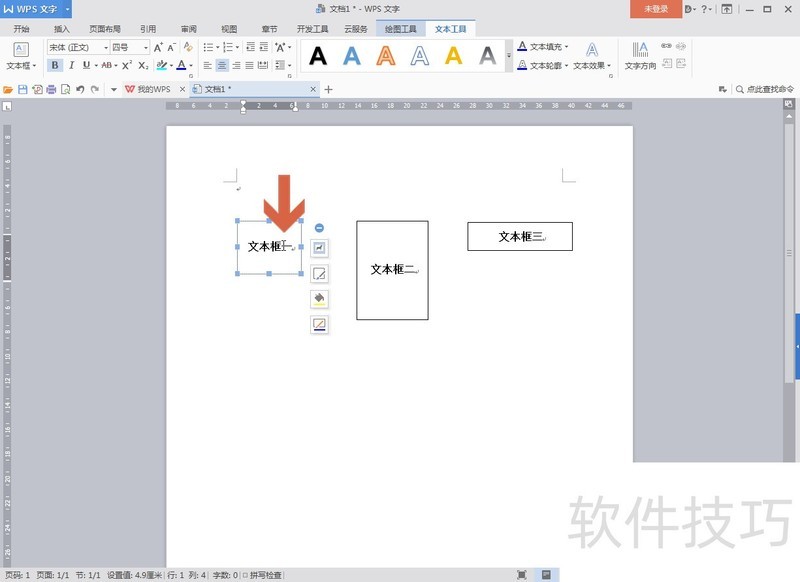
2、 选择文本框后,点击【绘图工具】选项卡。
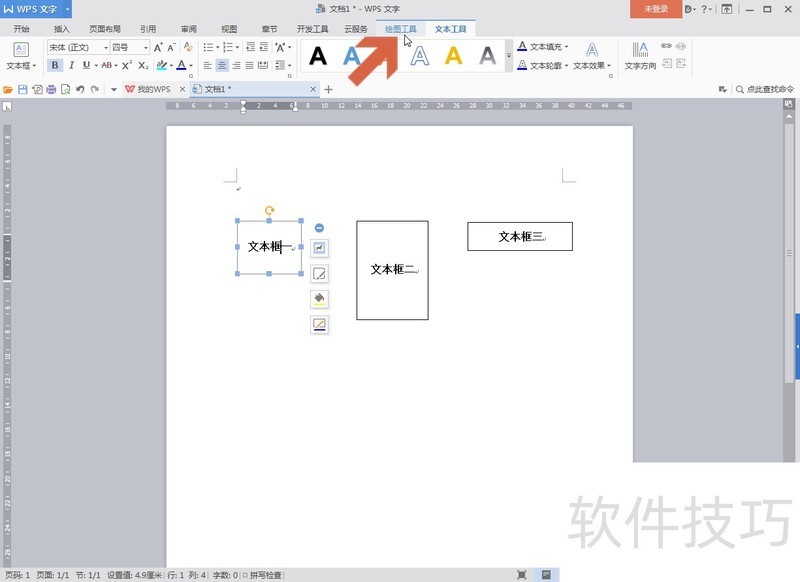
3、 查看绘图工具选项卡右侧图示文本框【高度】和【宽度】的数值,记住这两个数值。
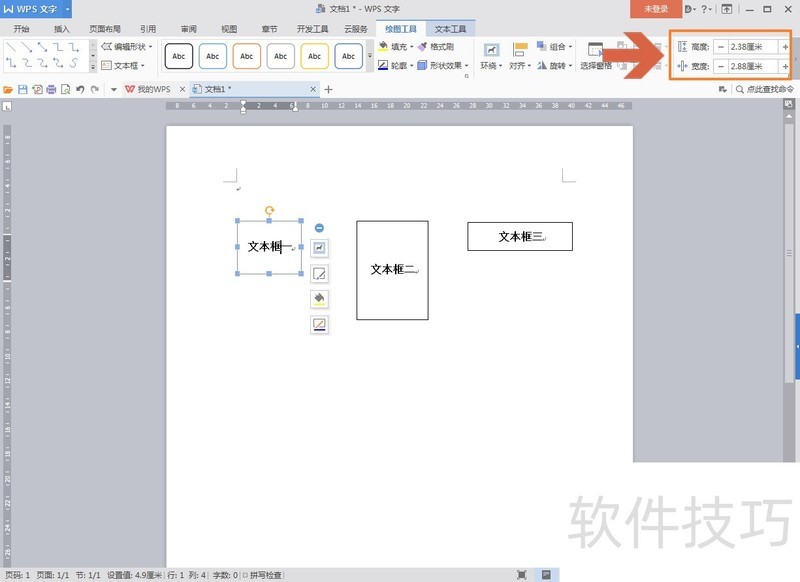
4、 再点击【开始】选项卡中的【选择】下拉按钮。
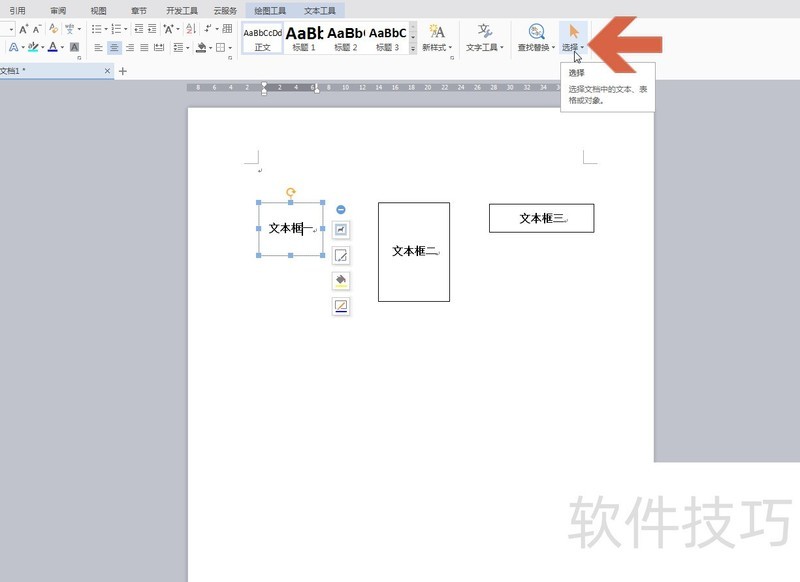
5、 点击下拉菜单中的【选择对象】选项。
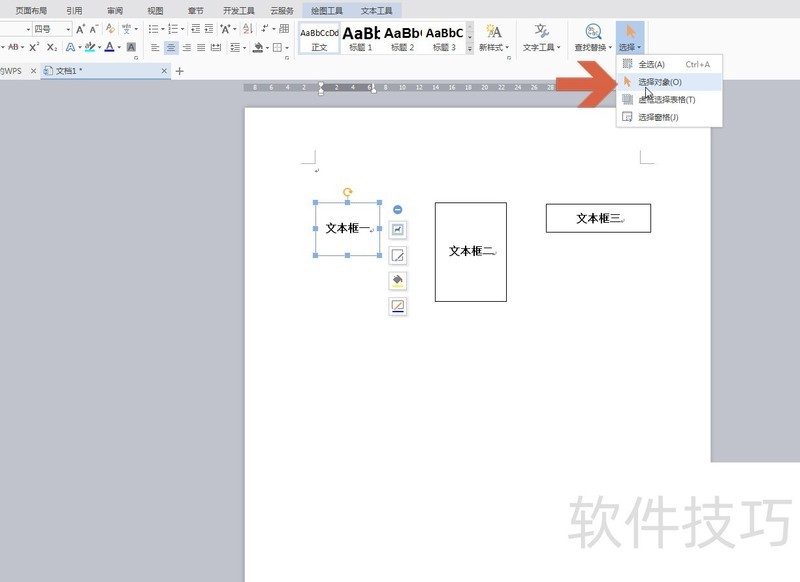
6、 按住鼠标左键,框选全部要调整的文本框。
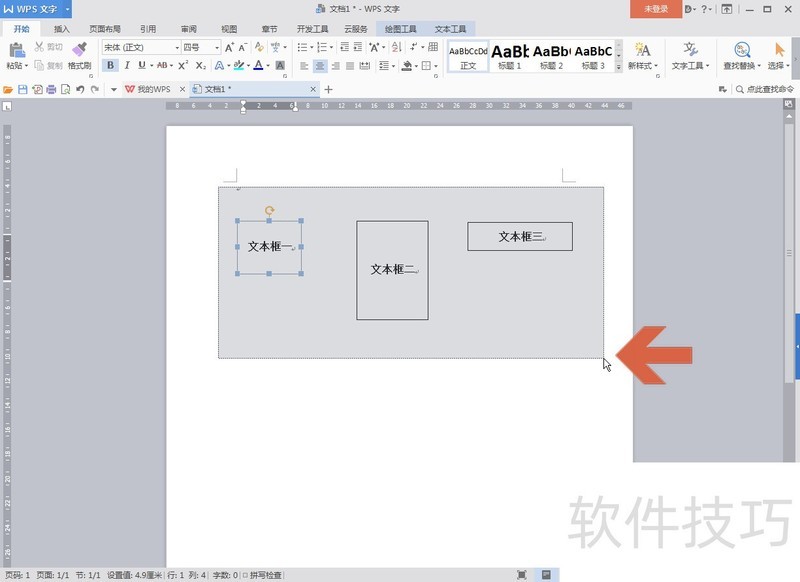
7、 框选文本框后,再打开【绘图工具】选项卡,在【高度】和【宽度】框中输入刚才记住的数值,也可以根据需要输入其他的数值,然后按回车键。
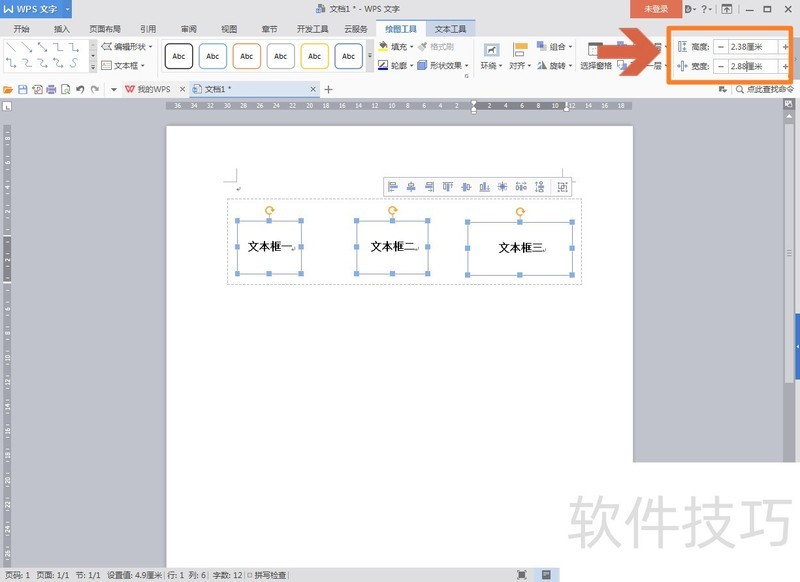
文章标题:WPS文字如何将多个文本框设置成相同的大小
文章链接://m.i-boarding.com/jiqiao/207747.html
为给用户提供更多有价值信息,ZOL下载站整理发布,如果有侵权请联系删除,转载请保留出处。
- 上一问:用WPS制作项目简单甘特图的制作
- 下一问:wps表格中网格线消失怎么办?
相关软件推荐
其他类似技巧
- 2024-08-24 10:27:02wps怎么设置页面页边距
- 2024-08-24 10:26:02wps怎么加阴影效果
- 2024-08-24 10:20:02WPS文字中怎么自动添加页码
- 2024-08-24 10:17:02wps软件PPT转为视频MP4等格式
- 2024-08-24 10:15:02wps边框颜色怎么设置
- 2024-08-24 10:14:02在WPS中表格打印时怎么设置居中打印
- 2024-08-24 10:10:02WPS如何解除限制编辑
- 2024-08-24 10:07:02WPS文档中怎么插入数学物理化学等学科公式
- 2024-08-24 10:05:01WPS文字微软雅黑字体行距无法调整怎么办?
- 2024-08-24 10:04:01wps怎么设置字体
金山WPS Office软件简介
WPS大大增强用户易用性,供用户根据特定的需求选择使用,并给第三方的插件开发提供便利。ZOL提供wps官方下载免费完整版。软件特性:办公, 由此开始新增首页, 方便您找到常用的办公软件和服务。需要到”WPS云文档”找文件? 不用打开资源管理器, 直接在 WPS 首页里打开就行。当然也少不了最近使用的各类文档和各种工作状... 详细介绍»









